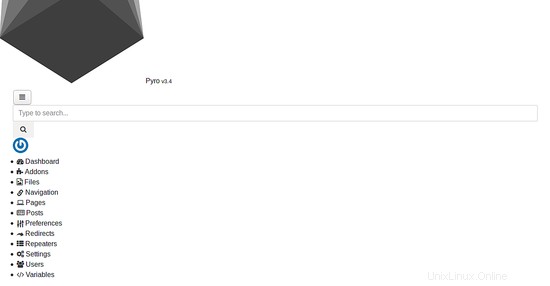PyroCMSは、無料のオープンソースで強力で使いやすいモジュラーCMSであり、Laravel 5で構築された開発プラットフォームです。PyroCMSは軽量のCMSであり、カスタムモジュールを作成し、エンドユーザーがPyroCMSの仕組みを理解できるようにします。 PyroCMSにはレスポンシブコントロールパネルが付属しており、中央の場所からコンテンツを簡単に管理できます。
このチュートリアルでは、Ubuntu16.04LTSサーバーにPyroCMSをインストールする方法を説明します。
- Ubuntu16.04を実行しているサーバー。
- サーバーにsudo権限が設定されているroot以外のユーザー。
開始する前に、システムを最新バージョンに更新し、必要なパッケージをサーバーにインストールする必要があります。これは、次のコマンドで実行できます。
sudo apt-get update -y
sudo apt-get upgrade -y
システムが更新されたら、システムを再起動し、次のコマンドを使用して必要なパッケージをインストールします。
sudo apt-get install curl wget unzip git -y
Nginx、MariaDB、PHPをインストール
次に、Nginx、MariaDB、PHP、およびその他のPHPライブラリをシステムにインストールする必要があります。次のコマンドを実行して、それらすべてをインストールできます。
sudo apt-get install nginx mariadb-server php7.0 php7.0-fpm php7.0-mysql php7.0-curl php7.0-sqlite3 php7.0-mbstring php7.0-cli php7.0-gd php7.0-dom -y
すべてのパッケージがインストールされたら、Nginx、MariaDB、Php7.0-fpmサービスを開始し、次のコマンドを使用して起動時に開始できるようにします。
sudo systemctl start nginx
sudo systemctl start mysql
sudo systemctl start php7.0-fpm
sudo systemctl enable nginx
sudo systemctl enable mysql
sudo systemctl enable php7.0-fpm
データベースを構成する前に、まずMariaDBを保護する必要があります。これを行うには、次のコマンドを実行します。
sudo mysql_secure_installation
以下に示すように、すべての質問に答えてください。
Change the password for root ? N Remove anonymous users? Y Disallow root login remotely? Y Remove test database and access to it? Y Reload privilege tables now? Y
MariaDBが保護されたら、MariaDBコンソールにログインします。
mysql -u root -p
ルートパスワードを入力してから、PyroCMSのデータベースを作成します。
MariaDB [(none)]>CREATE DATABASE pyrodb;
次に、次のコマンドを使用して、PyroCMSのユーザーを作成し、パスワードを割り当て、Pyrodbデータベースに対するすべての権限を付与します。
MariaDB [(none)]> CREATE user pyro identified by 'password';
MariaDB [(none)]> GRANT ALL PRIVILEGES on pyrodb.* to [email protected] identified by 'password';
次に、次のコマンドを使用して特権をフラッシュします。
MariaDB [(none)]> FLUSH PRIVILEGES;
最後に、次のコマンドを使用してMySQLシェルを終了します。
MariaDB [(none)]> exit;
PyroCMSをインストールする
開始する前に、Composerをインストールする必要があります。 Composerは、PHPに必要な依存関係をインストールするために使用できる依存関係マネージャーです。次のコマンドでComposerをインストールできます:
curl -s https://getcomposer.org/installer | php
sudo mv composer.phar /usr/local/bin/composer
sudo chmod 755 /usr/local/bin/composer
次に、インストールする必要のあるPyroCMSのディレクトリを作成します。
sudo mkdir /var/www/html/pyrocms
次に、ディレクトリをpyrocmsフォルダに変更し、次のコマンドを使用してPyroCMSの最新バージョンをダウンロードします。
cd /var/www/html/pyrocms/
sudo composer create-project pyrocms/pyrocms .
次に、pyrocmsディレクトリに適切な権限を与えます:
sudo chown -R www-data:www-data /var/www/html/pyrocms
PyroCMS用にNginxを構成する
次に、PyroCMS用のNginx仮想ホストディレクティブを作成する必要があります。これは、次のコマンドで実行できます。
sudo nano /etc/nginx/sites-available/pyro.conf
次の行を追加します:
server {
listen 80;
server_name 192.168.0.102; # Check this
root /var/www/html/pyrocms/public; # Check this
index index.php index.html;
charset utf-8;
location / {
try_files $uri $uri/ /index.php?$args;
}
location ~ \.php$ {
fastcgi_pass unix:/var/run/php/php7.0-fpm.sock; # Check this
fastcgi_index index.php;
fastcgi_param SCRIPT_FILENAME $document_root$fastcgi_script_name;
include fastcgi_params;
}
}
ファイルを保存して閉じ、仮想ホストを有効にして、次のコマンドでNginxサービスを再起動します。
sudo ln -s /etc/nginx/sites-available/pyro.conf /etc/nginx/sites-enabled/
sudo systemctl restart nginx
次に、Webブラウザーを開き、URL http://192.168.0.102を入力します。 、次のページにリダイレクトされます:
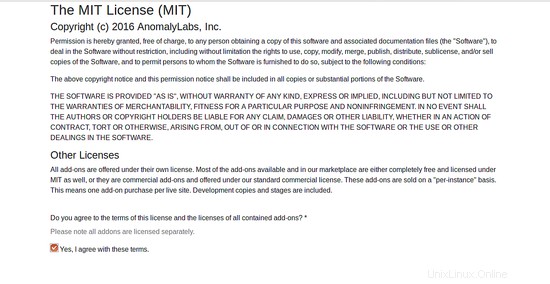
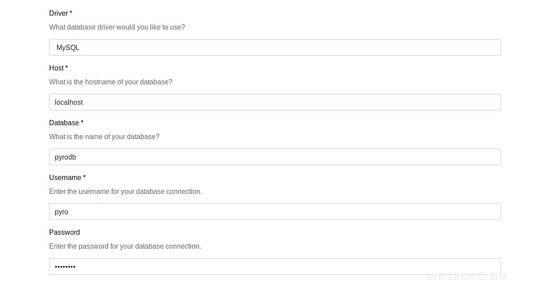
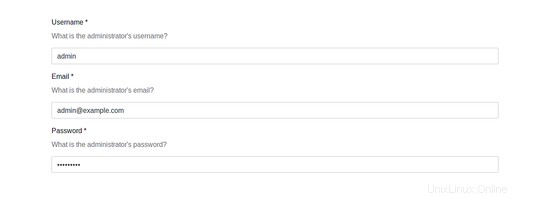
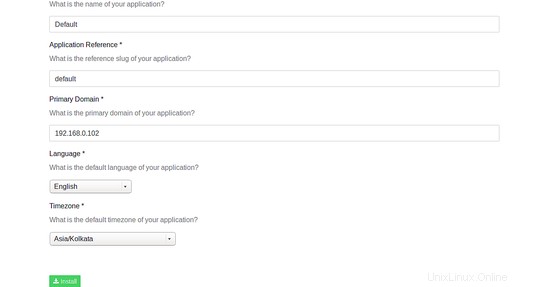
ここで、使用許諾契約に同意し、データベースユーザー名、データベース名、管理者ユーザー名、パスワードなどのすべての情報を入力して、インストールをクリックします。 ボタンをクリックすると、次のページが表示されます:
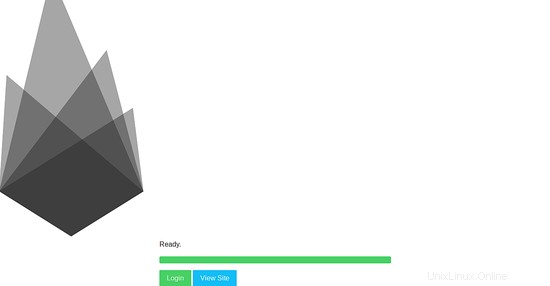
次に、ログインをクリックします ボタンをクリックすると、次のページが表示されます:
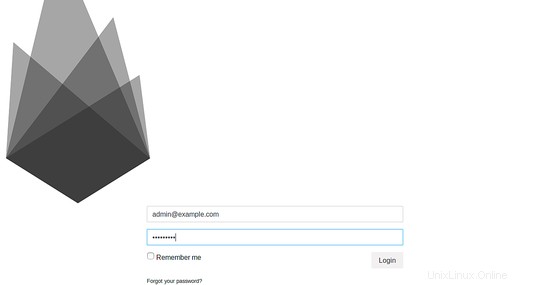
次に、管理者の資格情報を入力して、ログインをクリックします。 ボタンをクリックすると、次のページにPyroCMSダッシュボードが表示されます。